Multifatture
Servizio di fatturazione elettronica integrato con Domustudio e Brainware
Importa le fatture elettroniche del condominio da Multifatture al tuo gestionale
e velocizza la contabilizzazione.
Perché integrare Multifatture al tuo gestionale di condominio?
Per ottimizzare la gestione delle fatture elettroniche in tutte le fasi, risparmiando tempo.
1
Ricevi e conserva le fatture con Multifatture
È semplice e rapido e puoi consultare le fatture in qualsiasi momento.
2
Importa le fatture nel gestionale di condominio
Grazie all'integrazione, in pochi clic importi le fatture da Multifatture al gestionale.
3
Contabilizza
le fatture elettroniche
Importate le fatture nel gestionale, tutto è pronto per procedere alla contabilizzazione.
Le integrazioni di Multifatture:
Danea Domustudio e Domus Brainware
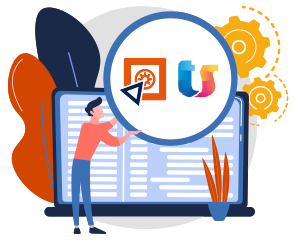
Multifatture e Danea Domustudio
Visualizza e importa le fatture elettroniche da Multifatture a Danea Domustudio. Tramite la creazione di regole sul piano dei conti, registri le fatture in automatico, senza alcuna operazione manuale.
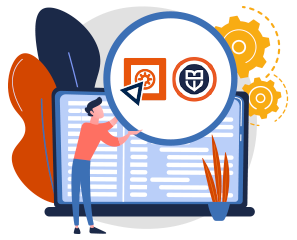
Multifatture e Domus Brainware
Scarica le fatture elettroniche in Domus Brainware. Tramite regole di registrazione, abbini le voci di spesa ai fornitori. Gestisci in modo automatizzato i movimenti legati alla registrazione delle fatture proforma.
Prova gratis Multifatture
Prova gratis Multifatture, integralo al tuo gestionale di condominio e verifica nel concreto il risparmio di costi e tempi per il tuo studio di amministrazione.
